1.DHCP服务器和DNS服务器分配静态IP
2.web服务器通过DHCP分配IP
3.用中继器实现DHCP分配不同网段的IP
使用DNS、DHCP将Web服务(apache、nginx、tomcat服务)可在不同网段查看
文章目录
3)配置固定地址给web服务器:192.168.100.251
1、基础配置:关闭防火墙,SElinux,配置本地本地yum源
2、将tomcat移动到/usr/local/tomcat8
修改配置文件vim /usr/local/tomcat8/conf/server.xml
在/usr/local/tomcat8目录中创建tomcat1
一、DHCP配置服务
1、关闭防火墙与SELinux服务
systemctl stop firewalld && systemctl disable firewalld
setenforce 0
vim /etc/selinux/config
SELINUX=enforcing 改为SELINUX=disabled

2、配置静态IP地址
systemctl stop NetworkManager && systemctl disable NetworkManager
vim /etc/sysconfig/network-scripts/ifcfg-ens33

ifdown ens33 && ifup ens33
ip a

3、配置yum源
cd /etc/yum.repos.d/
mkdir backup
mv CentOS-* backup
vim local.repo

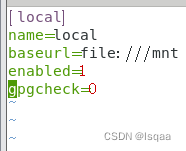
mount /dev/sr0 /mnt
4、安装DHCP服务器
yum install -y dhcp
5、配置DHCP
vim /etc/dhcp/dhcpd.conf
cp /usr/share/doc/dhcp*/dhcpd.conf.example /etc/dhcp/dhcpd.conf
vim /etc/dhcp/dhcpd.conf
1)配置本网段地址192.168.100.0
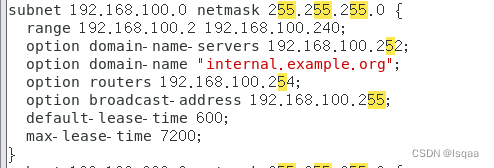
2)配置中继网段192.168.200.0
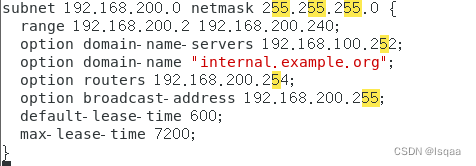
3)配置固定地址给web服务器:192.168.100.251
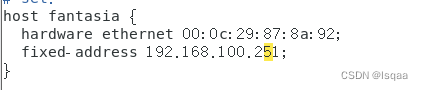
6、启动DHCP
systemclt restart dhcpd
二、DNS服务配置
1、基础配置:关闭防火墙,SElinux,配置本地本地yum源
2、配置静态ip地址
systemctl stop NetworkManager && systemctl disable NetworkManager
vim /etc/sysconfig/network-scripts/ifcfg-ens33

3、安装DNS(BIND)
yum install -y bind
4、配置DNS
修改options配置

修改zone字段和注释掉第一行include、
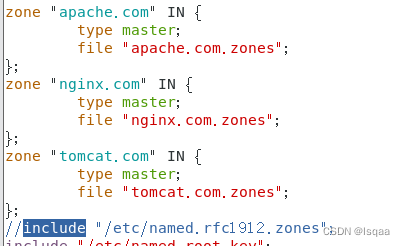
配置区域文件
cd/var/named/

vim apache.com.zones
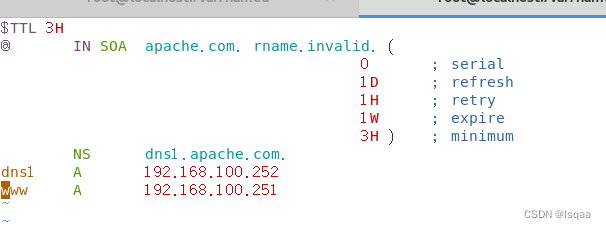
vim nginx.com.zones
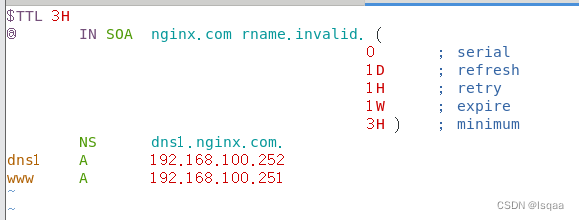
vim tomcat.com.zones
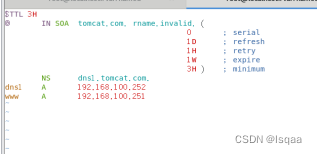
5、启动DNS并解析:
systemctl restart named
三、web服务配置(需DHCP固定分配地址)
1、基础配置:关闭防火墙与SELinux,配置本地yum源
ip a 查看自动分配的地址

2.1:apache服务
安装apache
yum install -y httpd
配置apache服务
vim /etc/httpd/conf/httpd.conf
打开注释:修改为www.apache.com:80

修改网页存放路径:/ web/apache
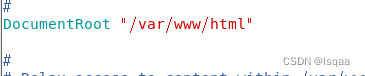
修改网页内容
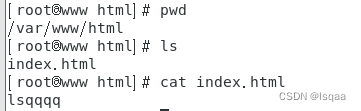
修改日志名称

重启服务,apache服务生效可查看
客户端查看
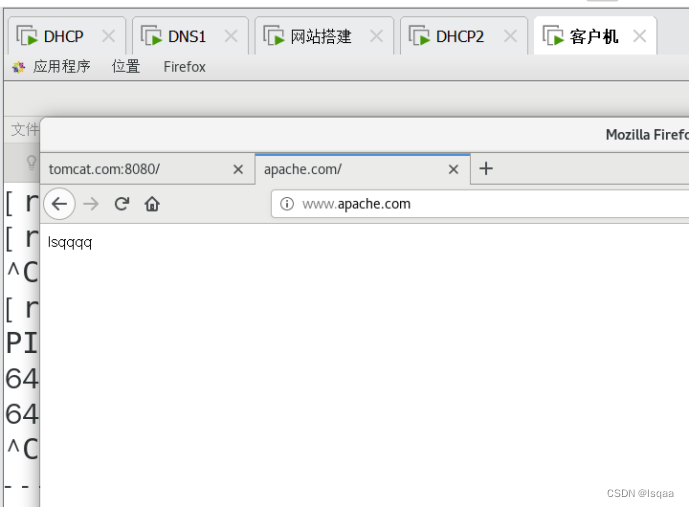
2.2、nginx服务配置
安装Nginx(网络源安装)
将Nginx的网络源移动到/etc/yum.repos.d(备份CentOS-*所有文件)

yum install -y nginx-1.20.0
配置nginx:
vim /etc/nginx/conf.d/default.conf

修改监听端口
修改域名
修改网页存放路径

修改网页内容由绝对路径决定
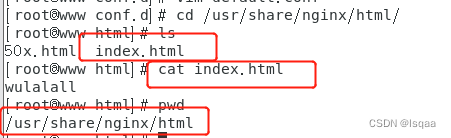
重启服务,nginx服务生效可查看
客户端查看
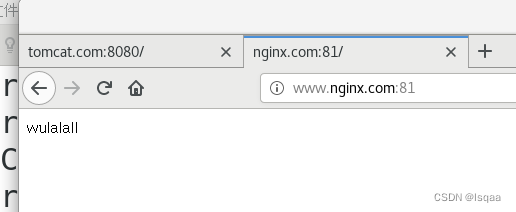
2.3、tomcat服务配置
1、在家目录:
mv /tmp/VMwareDnD/U3EqOa/apache-tomcat-8.5.16.tar.gz .

2、将tomcat移动到/usr/local/tomcat8
mv apache-tomcat-8.5.16 /usr/local/tomcat8
cd /usr/local/tomcat8/


3、配置tomcat服务
优化启停服务
ln -s /usr/local/tomcat8/bin/startup.sh /usr/local/bin/btomcat
ln -s /usr/local/tomcat8/bin/startup.sh /usr/local/bin/btomcat

修改配置文件vim /usr/local/tomcat8/conf/server.xml
修改host字段中的name(名字)与和appBase(网页路径)
Valve字段的日志字段

在/usr/local/tomcat8目录中创建tomcat1
mkdir /usr/local/tomcat8/tomcat1

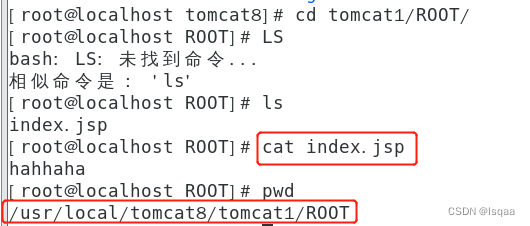
启动服务tomcat服务生效
btomcat
netstat -anptu | grep java

客户端验证:

四、DHCP中继服务器配置(多网卡)
关闭防火墙与SELinux以及网络图形化工具
配置静态ip(多网卡)
![]()
配置ens33
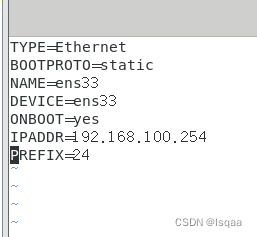
配置ens37
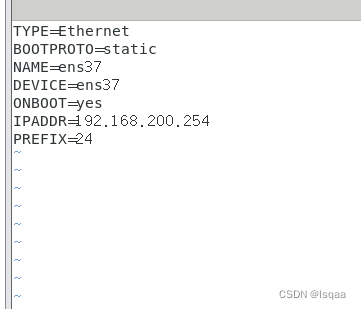
重启网卡,重启网络。ip a查看
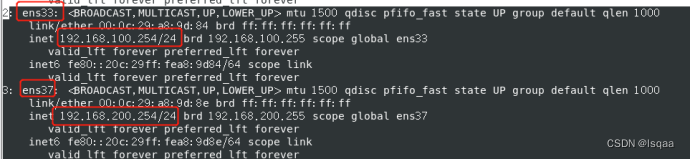
配置本地yum源
yum install -y dhcp(安装不启动)
vim /etc/sysctl.conf(末行添加)
net.ipv4.ip_forward = 1
![]()
dhcrelay 192.168.100.253
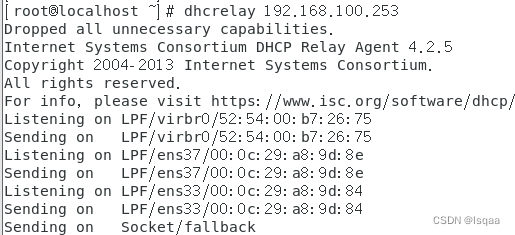
DHCP服务器重启服务






















 1431
1431











 被折叠的 条评论
为什么被折叠?
被折叠的 条评论
为什么被折叠?








